Статьи о Mac
- 1. Конвертеры для Mac+
- 2. Редактировать видео/фото на Mac+
- 3. Видеоплееры для Mac+
- 4. Записать видео/аудио на Mac+
Все Темы
- Пользователи Камеры
- Любители Путешествий
- Инструменты ИИ
-
- Любители фильмов
- Праздники
- Пользователи DVD
- Пользователи социальных Сетей
- Фотография
- Креативный Дизайн
- Учащимся и преподавателям
- Больше Решений
8 лучших файловых конвертеров для Mac, о которых вы должны знать
Автор: Михаил Владимирович • 2025-10-23 21:13:56 • Проверенные решения
Когда вам нужно преобразовать один тип файла в другой, вы обращаетесь к конвертерам файлов. Это может понадобиться любому, будь то писатель, художник, студент или другие, поэтому очень важно знать лучший конвертер файлов для Mac Конвертеры файлов Mac (программы, предназначенные для преобразования одного типа файла в другой) экономят много времени. Без конвертеров файлов для Mac / ПК мы не смогли бы выполнять нашу повседневную работу быстро и эффективно. Поэтому наличие готового списка конвертеров файлов сэкономит вам много времени и будет очень полезно, когда вам нужно уложиться в сжатые сроки. Поэтому мы составили для вас список лучших конвертеров файлов Mac.
- Часть 1. 8 лучших приложений для конвертации файлов в любой формат
- Часть 2. Лучший конвертер файлов для Mac 2021 года для преобразования видео и аудио за 3 шага
Часть 1. 8 лучших приложений для конвертации файлов в любой формат
В этой части рекомендуется 8 лучших конвертеров файлов на Mac, также перечислены плюсы и минусы каждого из них.
1. Wondershare UniConverter (первоначально Wondershare Video Converter Ultimate)
Wondershare UniConverter - лучший конвертер видеофайлов для Mac. Вы не найдете другого конвертера видеофайлов для Mac, который предлагает тот же набор функций, который вы видите здесь. Он позволяет загружать видео из любого места (включая YouTube) и конвертировать его в любой желаемый формат. Вы будете удивлены, узнав, что он поддерживает более 1000 форматов файлов для ваших смартфонов, планшетов, игровых систем, ПК и т. Д. VCU поставляется с чистым и доступным интерфейсом; новички смогут легко ознакомиться с программным обеспечением. Все четко обозначено, и все системы легко доступны. Вы можете скачать любое видео, сделать ремикс, отредактировать и преобразовать его в другой формат файла.
VCU - огромное преимущество для пользователей из-за своей скорости. Для сравнения, другому программному обеспечению для конвертации видео требуется около часа или двух, чтобы преобразовать 60-минутное видео. Однако преобразование видео такой же длины заняло всего пять минут. Более того, качество как аудио, так и видео оставалось на удивление стабильным с очень небольшими различиями между исходным и преобразованным файлом. Однако одной из уникальных особенностей видеоконвертера является переносимость. Вы можете легко перенести преобразованные файлы с настольных компьютеров на мобильные устройства или наоборот. Кроме того, конвертер совместим с приставками и телевизорами.
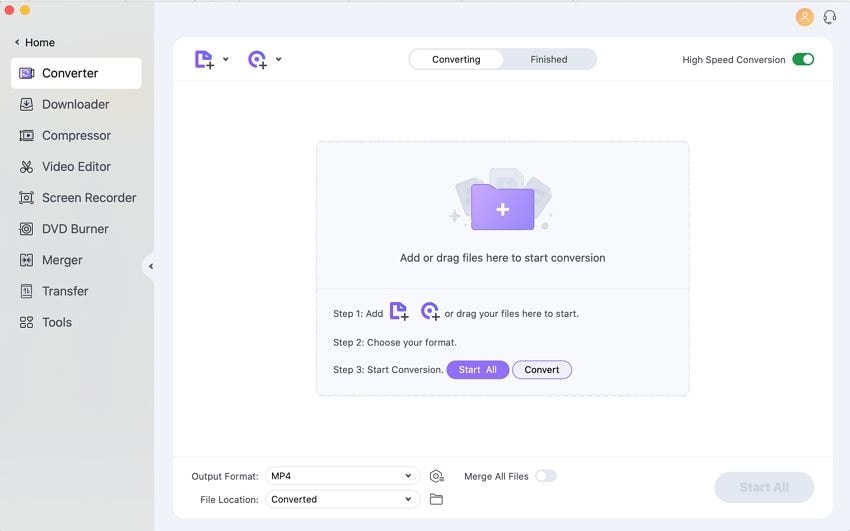
Плюсы:
- Существует множество инструментов настройки и экспорта.
- Он поддерживает более 1000 форматов.
- Можно загружать и транслировать видео на телевидение.
Минусы:
- Это не бесплатно.
Скачать бесплатно Скачать бесплатно
2. ffmpegX
Приложение для конвертации файлов для Mac OS X - это кодировщик видео и аудио, предназначенный для быстрого и эффективного обмена файлами. Конечно, ffmpegX предлагает больше, чем просто преобразование файлов. На ffmpegX можно выполнять множество функций редактирования, ремикширования и кодирования. Есть даже кнопка воспроизведения мультимедиа, которая позволит вам предварительно просмотреть видео перед загрузкой в другой формат файла. Опытные пользователи получат массу удовольствия от использования более продвинутых функций. Эти расширенные функции включают настройку битрейта, исправление, создание и объединение видео для создания новых. Видео даже позволяет конвертировать субтитры на разные языки, что делает его одним из лучших конвертеров файлов Mac.

Плюсы:
- Быстрая и надежная конвертация.
- Установите скорость передачи данных и параметры видео.
- Он поддерживает разные форматы.
Минусы:
- Для обычного пользователя это немного сложно.
- Редкие обновления.
3. Handbrake
Handbrake - это конвертер видео и аудио файлов для Mac, который одновременно выполняет функции конвертера видео и программного обеспечения для редактирования видео. Однако программное обеспечение было разработано как для новичков, так и для экспертов. Новички, которые хотят выполнить быструю операцию, могут сделать это легко. Им нужно только загрузить рассматриваемое видео и выбрать один из нескольких параметров формата. Однако специалисты, желающие расширить возможности конвертера видео, могут внести точные изменения в видео. Эти изменения включают добавление эффектов, настройку FPS, обрезку видео и настройки кодирования. Удобная функция конвертера видеофайлов Mac - это возможность копировать DVD. Однако программное обеспечение не идеально. Это может быть очень сложно, потому что нет глоссария; новым пользователям требуется крутая кривая обучения.
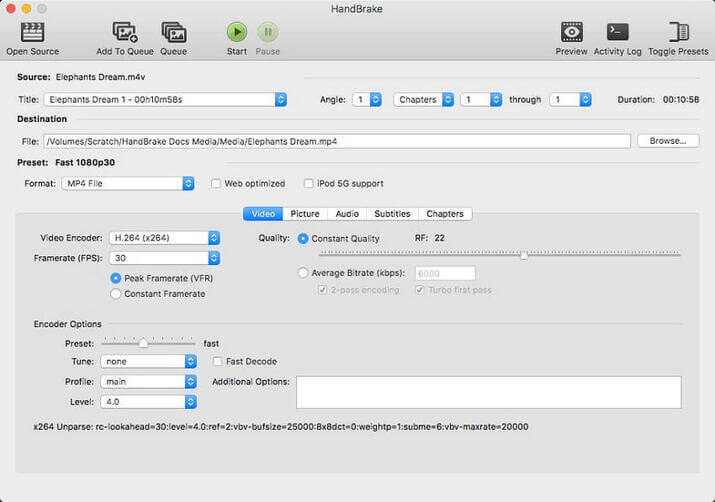
Плюсы:
- Существует большое количество конвертируемых форматов.
- Использовать для копирования DVD.
- Поддерживает пакетную обработку.
Минусы:
- Новым пользователям нужно время, чтобы учиться.
4. Аудио конвертер MediaHuman
MediaHuman Audio Converter - это простой, легкий в использовании, но сложный в освоении конвертер видео / аудио файлов для Mac. Вы можете конвертировать аудио / видео контент в различные форматы файлов, включая WMA, AIF, AAC, AVI, 3GP, MPEG и многие другие. Базовые преобразования - это довольно простой процесс. Однако те, кто хочет внести более сложные изменения, должны обладать навыками редактирования. Возможность разделять файлы без потерь - одна из самых привлекательных функций, доступных пользователям. Еще одна важная функция - пакетная обработка, которая позволяет ставить в очередь сразу несколько видео перед конвертацией. Кроме того, MediaHuman Audio Converter обновляется новыми функциями, что делает его лучшим конвертером файлов для Mac.
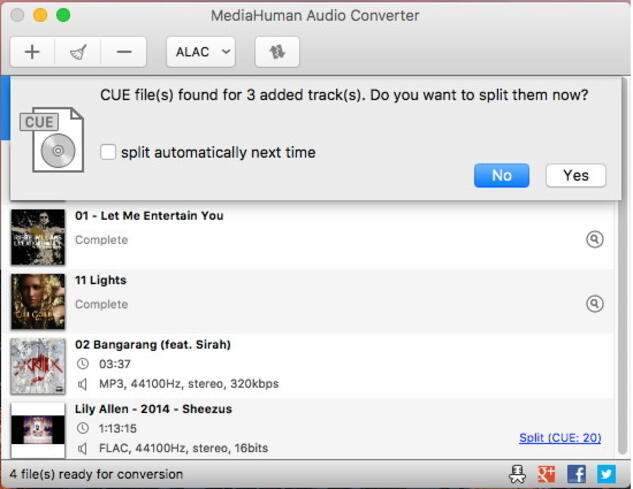
Плюсы:
- Он может разделять файлы без потерь.
- Поддерживает пакетную обработку.
- Имеет поддержку iTunes.
Минусы:
- Его функция загрузки не является гладкой.
5. Умный конвертер
Если вы ищете простой и легкий в использовании видео конвертер, лишенный лишних функций, попробуйте Smart Converter. В то время как другие конвертеры файлов Mac добавляют множество лишних функций, чтобы оправдать свою ценность, Smart Converter переходит к основам. Разработчики решили сосредоточиться на единственной функции, которую многие люди ищут при загрузке приложения-конвертера файлов для Mac: преобразование видеоформатов. Существуют разные видеоформаты как в стандартных форматах (3D, MP4, AVI, YouTube video), так и в формате HD (HD, TS, TRP, WMV и HD MOV). Наряду с более чем 10 различными форматами Smart Converter имеет простой и удобный интерфейс.
Процесс конвертации видео очень прост. Все, что вам нужно сделать, это загрузить видео в приложение, выбрать предпочтительный формат вывода из списка и позволить программе сделать все остальное. Программное обеспечение предоставит полезную информацию, такую как размер, параметры видео / аудио, скорость преобразования, имя файла и FPS. При тестировании программное обеспечение не вылетало, и сообщений об ошибках не возникало. Следовательно, мы можем с уверенностью сказать, что Smart Converter - это простой, но надежный конвертер видео для MAC. Однако он не идеален, потому что упор на простоту означает ограниченное количество функций.
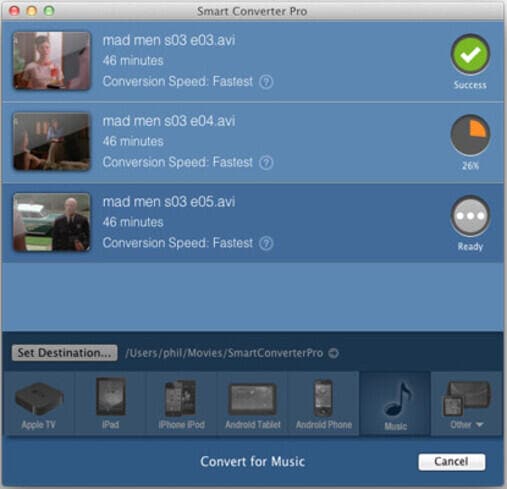
Плюсы:
- Он быстро завершает процесс преобразования видео.
- Легко конвертируйте медиафайлы из одного в другой.
- Удобный интерфейс.
Минусы:
- Нет возможности загружать видео с YouTube и других потоковых сайтов.
6. Любой видео конвертер
Если вы отчаянно нуждаетесь в совершенно бесплатном конвертере видеофайлов для MAC, попробуйте Any Video Converter? Программа видео конвертера поставляется с опциями, которые вы найдете в программах для конвертации видео по полной цене. С Any Video Convert можно делать несколько вещей, например, пакетную обработку видео и копирование файлов с дисков. Однако есть одно предостережение в отношении конвертера видеофайлов Mac: вы можете загружать только видео, являющиеся общественным достоянием. Лучше всего то, что представленный интерфейс ясен и приятен, идеально подходит для новичков. Конвертер видео поставляется с подробным набором инструментов для редактирования, который позволяет обрезать, вырезать и редактировать видео.
Тесты показали, что Any Video Converter конвертирует 60-минутное видео примерно за 30 минут. С неизменным качеством звука и видео между исходным файлом и преобразованным файлом. Хотя 30 минут для преобразования - это неплохо, это не сравнить с Wondershare, который выполняет ту же функцию за пять минут. Однако Any Video Converter имеет ряд других преимуществ, таких как чистый, доступный интерфейс и инструмент онлайн-импорта. Инструмент онлайн-импорта особенно полезен, поскольку он означает, что вы можете импортировать любое видео с YouTube, Dailymotion и Vimeo. Вам нужно только скопировать URL-адрес и вставить его в панель инструментов импорта.
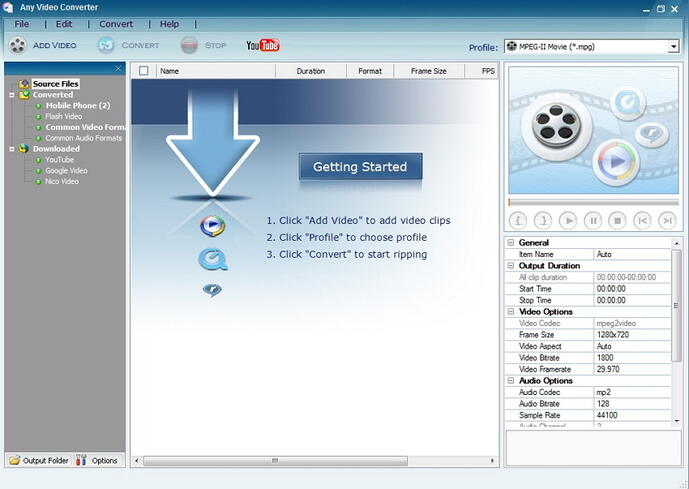
Плюсы:
- Отличная поддержка разных форматов.
- Программа проста в использовании.
- Существует множество фильтров и эффектов.
Минусы:
- Умеренная скорость конвертации.
- Функция воспроизведения видео не работает.
7. QuickTime
QuickTime идеально подходит для опытных пользователей, потому что в нем реализованы все необходимые им высокотехнологичные технологии. Это один из лучших конвертеров файлов для Mac. В программном обеспечении используется технология кодека , превосходящая стандартную технологию MPEG-4. Программное обеспечение поставляется в двух разных версиях: бесплатная и профессиональная, которая стоит около 30 долларов. Есть несколько невероятно мощных функций редактирования, таких как настройка звука, покадровое продвижение и многое другое. Некоторым пользователям действительно понравятся более продвинутые функции в конвертере видео / аудио файлов для Mac, такие как окно свойств фильма. Это окно упрощает такие процессы, как аннотирование файлов, незначительное редактирование и настройка звука.
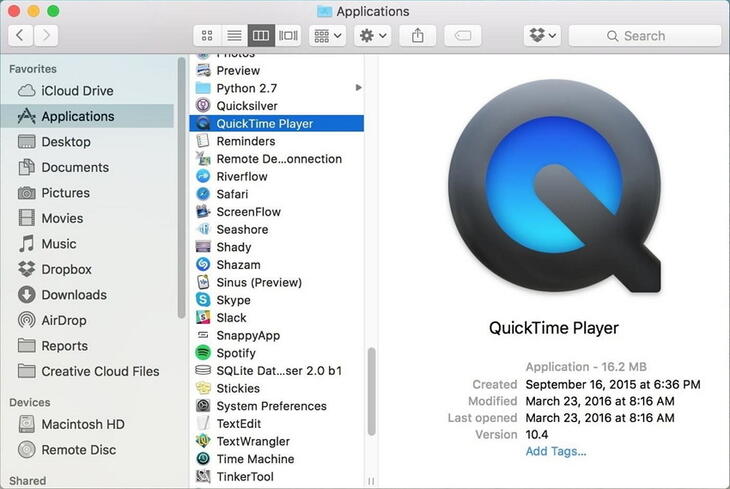
Плюсы:
- Есть дополнительный плеер и возможности редактирования.
- Полноэкранное воспроизведение.
- Новый кодек H.263.
Минусы:
- Программное обеспечение поставляется с iTunes.
- Чтобы получить доступ ко всем функциям, нужно платить.
8. Miro Video Converter
Miro Video Converter - удобный и доступный конвертер файлов для Mac, идеально подходящий для людей, которым нужен простой в использовании конвертер видео. Конвертер имеет множество различных форматов, совместимых с разными платформами. Следовательно, если вы хотите снимать видео для устройств Apple, Android, Kindle и PlayStation, если вы заинтересованы в создании видео для своих игр и мобильных устройств, тогда Miro - ваш первый выбор. Miro имеет несколько полезных функций, которые можно ожидать от лучшего конвертера файлов для Mac, например, пакетную обработку. Есть также другие полезные функции, такие как регулировка коэффициента вывода, что полезно для редактирования видео для профессионалов.
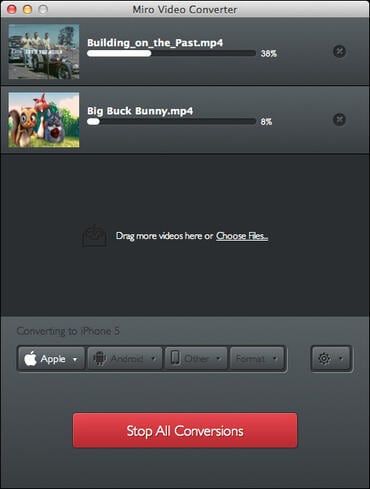
Плюсы:
- Очень легко выполнять преобразование видео.
- Присутствует чистый, простой интерфейс.
Минусы:
- Не так много расширенных элементов управления по сравнению с другими видеоконвертерами.
Part 2. Best File Converter for Mac 2021 to Convert Video and Audio Within 3 Steps
Мы настоятельно рекомендуем использовать Wondershare UniConverter (первоначально Wondershare Video Converter Ultimate) из-за его богатого набора функций и мощной обработки. Приложение для преобразования файлов для Mac идеально подходит для тех, кому требуется мощное программное обеспечение для редактирования. Пользователи могут загружать видео, редактировать и конвертировать их, когда захотят. Это экономит много времени как для новых, так и для опытных пользователей. Если вам интересно узнать, как использовать Wondershare UniConverter, прочтите шаги, описанные ниже.
Wondershare UniConverter - универсальный конвертер видео
-
Лучший конвертер файлов Mac для преобразования видео / аудио в любой формат, более 1000 форматов, включая MP4 / MOV / AVI / MP3 / WAV и т. д.
-
Преобразуйте видео / аудио с помощью встроенных инструментов редактирования, чтобы обрезать, обрезать, добавлять водяные знаки и выполнять другие настройки.
-
Загрузите видео с более чем 1000 популярных веб-сайтов, таких как YouTube, вставив URL-адреса.
-
Панель инструментов с дополнительными функциями, такими как Screen Recorder, VR Converter, GIF Maker, Fixing Media Metadata и другими.
-
Поддерживаемые ОС: Windows 10/8/7 / XP / Vista, macOS 11 Big Sur, 10.15 (Catalina), 10.14, 10.13, 10.12, 10.11, 10.10, 10.9, 10.8, 10.7.
Шаги по преобразованию файлов с помощью Wondershare UniConverter на Mac:
Шаг 1 Запускайте и добавляйте файлы в лучший конвертер файлов на Mac.
Сначала загрузите, установите и откройте конвертер файлов Wondershare на вашем Mac. Затем нажмите вкладку Video Converter на главном экране и выберите  в левом верхнем углу, щелкните ее, чтобы открыть окно поиска и выбрать файлы для импорта. Все добавленные файлы будут отображаться в виде эскизов, и вы можете настроить их, если хотите.
в левом верхнем углу, щелкните ее, чтобы открыть окно поиска и выбрать файлы для импорта. Все добавленные файлы будут отображаться в виде эскизов, и вы можете настроить их, если хотите.
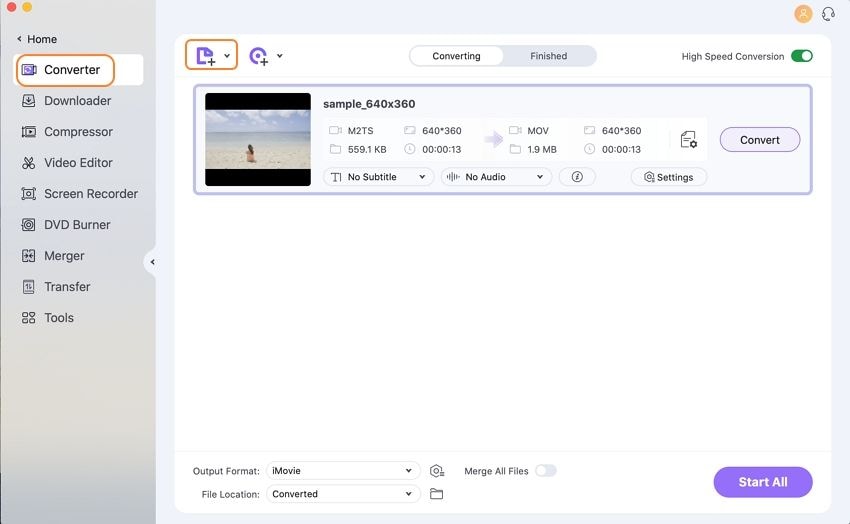
Шаг 2 Выберите форматы вывода файлов для конвертера файлов Mac.
Щелкните параметр Формат вывода чтобы открыть раскрывающийся список. Затем вы можете выбрать выходной формат, щелкнув вкладку «Видео» или «Аудио». Здесь вы также можете выбрать качество и выполнить настройки.
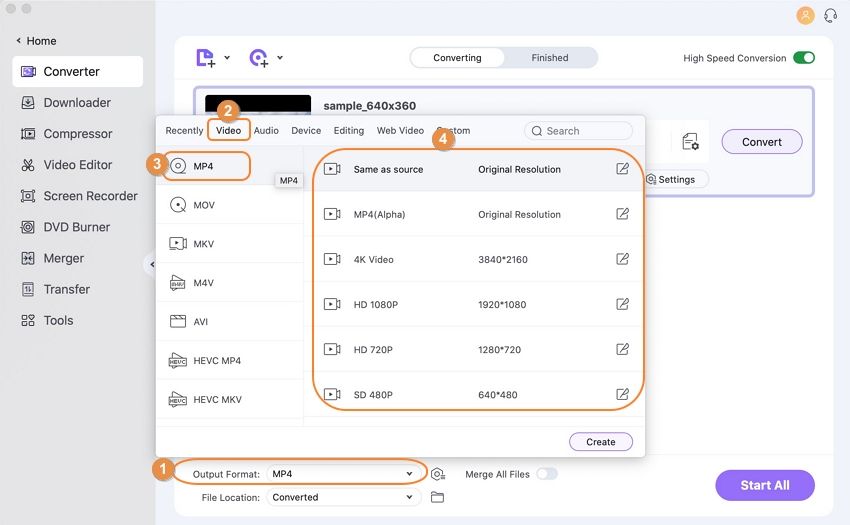
Шаг 3 Преобразование файлов с помощью конвертера файлов Wondershare для Mac.
Нажмите кнопку Начать все тобы начать преобразование файлов по своему усмотрению, если все настройки выполнены. Вы можете выбрать папку «Местоположение файла» для сохранения файлов на Mac. Ваши файлы будут преобразованы в течение нескольких минут с помощью лучшего конвертера файлов Wondershare для Mac.
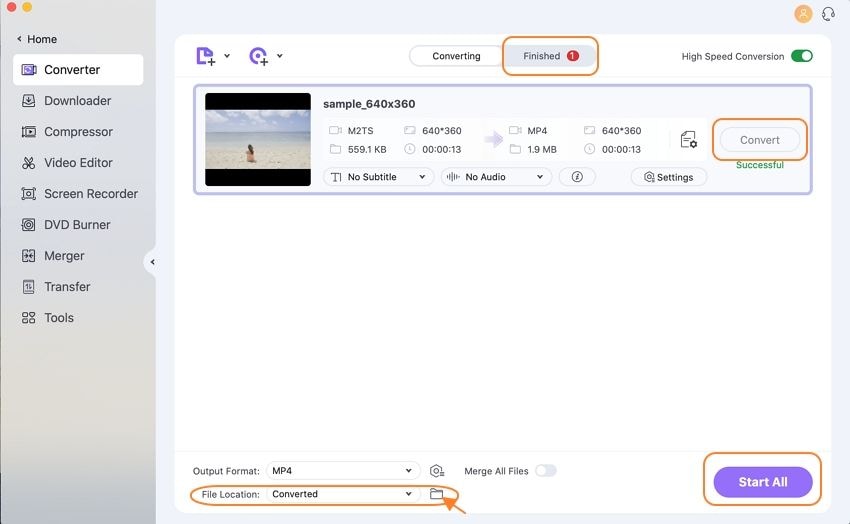
Вывод
Важно иметь список конвертеров видеофайлов для Mac на случай, если они понадобятся. Следовательно, мы предоставили список видеоконвертеров, в которых пользователи могут редактировать, обрезать и конвертировать видео по мере необходимости. Лучшим видео конвертером, который мы рекомендуем, является Wondershare UniConverter, потому что он сочетает в себе богатый набор функций с доступным интерфейсом. Если вам нужен видеоконвертер, который предоставляет множество возможностей редактирования, попробуйте VCU. Однако, если, возможно, вы не заинтересованы в использовании VCU или хотите попробовать что-то еще, вы можете рассмотреть возможность использования любой из альтернатив, которые мы перечислили здесь.
Ваш полный набор видеоинструментов
 Пакетное преобразование MOV в MP4, AVI, 3GP и наоборот легко.
Пакетное преобразование MOV в MP4, AVI, 3GP и наоборот легко. 


Михаил Владимирович
Главный редактор